Mac’te Apple Hesabı
Apple kimliğiniz, tüm Apple servislerine erişmenizi sağlayan bir hesaptır. App Store’dan uygulama indirmek; Apple Music’teki, Apple Podcasts’teki, Apple TV’deki ve Apple Books’taki ortamlara erişmek; içeriklerinizi iCloud’u kullanarak aygıtlarınızda güncel tutmak; bir Aile Paylaşımı grubu ayarlamak ve daha fazlası için Apple kimliğinizi kullanın.
Diğer uygulamalara ve web sitelerine erişmek için de Apple kimliğinizi kullanabilirsiniz (macOS Kullanma Kılavuzu’ndaki Mac’te Apple ile Giriş Yap’ı kullanma bölümüne bakın).
Önemli: Apple kimliği parolanızı unutursanız yeni bir Apple kimliği yaratmanıza gerek yoktur. Parolanızı kurtarmak için giriş yap penceresindeki “Apple kimliğini veya parolayı mı unuttunuz?” bağlantısını tıklamanız yeterli.
Diğer aile üyeleri Apple aygıtları kullanıyorsa her aile üyesinin kendi Apple kimliğinin olduğundan emin olun. Bu bölümün devamında açıklanan Aile Paylaşımı sayesinde çocuklarınız için Apple kimliği hesapları yaratabilir, satın almaları ve abonelikleri paylaşabilirsiniz.
Apple kimliğinizle kullanabileceğiniz servisleri görmek için Apple kimliğimi nerede kullanabilirim? adlı Apple destek makalesine bakın.
Hepsi tek bir yerde. Apple kimliğinizle ilişkili her şeyi aynı yerde yönetin. Mac mini’nizde Sistem Tercihleri’ni açın, Apple Kimliği ve Aile Paylaşımı ayarlarınız en üsttedir.
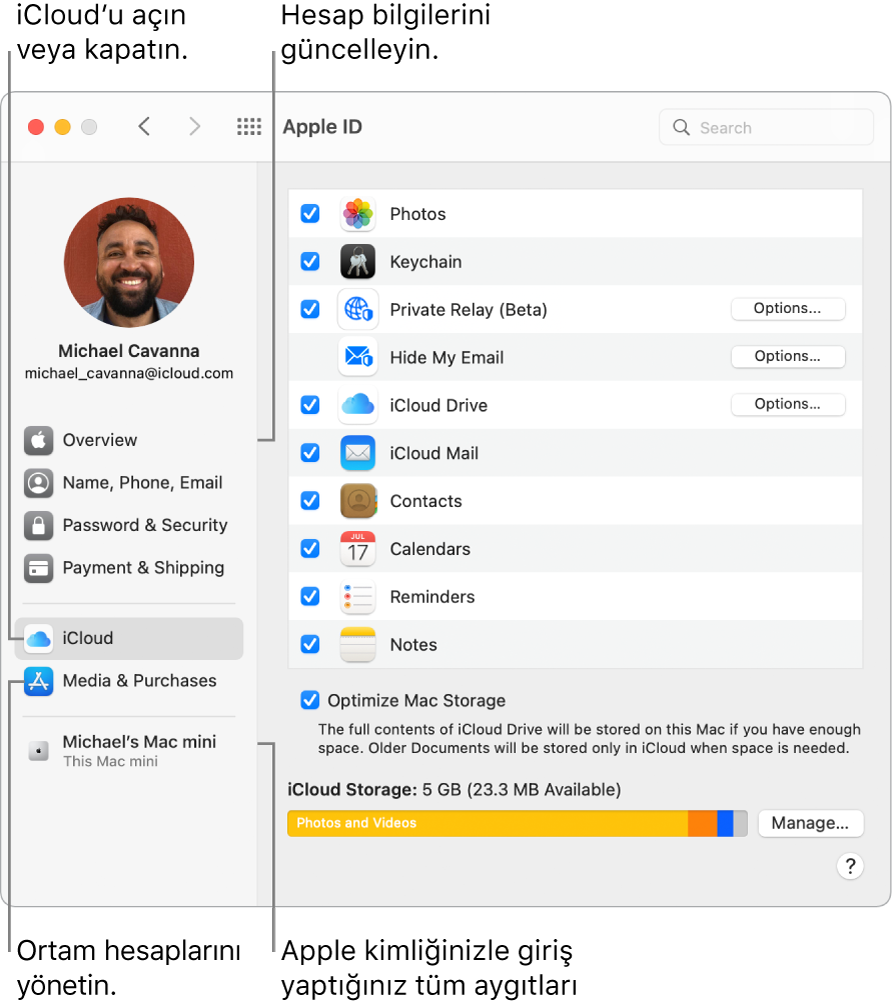
Hesap, güvenlik ve ödeme bilgilerini güncelleyin. Sistem Tercihleri’nde Apple Kimliği’ni tıklayın, sonra hesabınızla ilişkili bilgileri gözden geçirip güncellemek için kenar çubuğunda bir öğeyi seçin.
Genel bilgi: Genel Bilgi bölümü, hesabınızın doğru bir şekilde ayarlanmış ve çalışır durumda olup olmadığını bilmenizi sağlar. Değilse burada ipuçları ve bildirimler görürsünüz.
Ad, Telefon, E-posta: Apple kimliğinizle ilişkili adı ve iletişim bilgilerini güncelleyin. Apple e-posta bülteni aboneliklerinizi de yönetebilirsiniz.
Parola ve Güvenlik: Apple kimliği parolanızı değiştirin, iki faktörlü kimlik doğrulamayı açın, güvenilir telefon numaraları ekleyin veya çıkarın ve başka bir aygıtta veya iCloud.com üzerinde giriş yapmak için doğrulama kodları oluşturun. Hangi uygulamaların ve web sitelerinin “Apple ile Giriş Yap”ı kullanacağını da yönetebilirsiniz. macOS Kullanma Kılavuzu’ndaki Apple ile Giriş Yap’ı kullanma konusuna bakın.
Ödeme ve Teslimat: Apple kimliğinizle ilişkili ödeme yöntemlerini ve Apple Store’dan satın aldıklarınız için teslimat adresinizi yönetin.
iCloud: Açmak istediğiniz iCloud özelliğinin yanındaki onay kutusunu seçin. Bir iCloud özelliğini açtığınızda, içerikleriniz Mac’inizde yerel olarak değil iCloud’da saklanır, böylece bunlara iCloud’un açık olduğu ve aynı Apple kimliğiyle giriş yaptığınız aygıtlardan erişebilirsiniz.
Ortamlar ve Satın Almalar: Apple Music’e, Apple Podcasts’e, Apple TV’ye ve Apple Books’a bağlı hesapları yönetin; satın alma ayarlarını seçin ve aboneliklerinizi yönetin.
Tüm aygıtlarınızı görün. Apple Kimliği kenar çubuğunun en altında Apple kimliğinize bağlı tüm aygıtları görün. Her bir aygıt için [Aygıtımı] Bul’un açık olduğunu doğrulayabilir (Bul konusuna bakın), bir iOS veya iPadOS aygıtı için iCloud Yedekleme’nin durumunu görebilir veya artık sahip olmadığınız bir aygıtı hesabınızdan çıkarabilirsiniz.
Aile Paylaşımı. Aile Paylaşımı ile bir aile grubu ayarlayabilir ve çocuklarınız için Apple Kimliği hesapları yaratabilirsiniz. Aile paylaşımı ayarlarınızı yönetmek için Sistem Tercihleri’nde Aile Paylaşımı’nı tıklayın ve bilgilerinizi gözden geçirip güncellemek için kenar çubuğundaki bir simgeyi seçin. Aile üyesi ekleyip çıkarabilir; ortam satın almalarını, ödeme yöntemlerini, iCloud saklama alanını ve konumlarınızı paylaşabilir ve çocuklarınız için Ekran Süresi sınırları ayarlayabilirsiniz (Mac’te Ekran Süresi konusuna bakın). Daha fazla bilgi için Aile Paylaşımı’nı ayarlama adlı Apple Destek makalesine bakın.

Satın alınanları ve saklama alanını Aile Paylaşımı ile paylaşın. Ailenizin en fazla altı üyesi, her biri kendi iCloud hesabını kullanıyor olsa bile App Store’dan, Apple TV uygulamasından, Apple Books’tan ve iTunes Store’dan satın aldıklarını ve aynı saklama alanı planını paylaşabilir. Aile üyelerinin satın aldıklarını tek kredi kartıyla ödeyin ve çocuklarınızın harcamalarını doğrudan Mac mini’nizden, iOS aygıtınızdan veya iPadOS aygıtınızdan onaylayın. Aile üyelerinizin kayıp aygıtlarını bulmalarına yardım etmek için konumları paylaşın.
Hesap Kurtarma. Parolanızı sıfırlamanıza ve hesabınıza yeniden erişmenize yardımcı olması için güvendiğiniz bir ya da birden fazla kişiyi kurtarma kişisi olarak ekleyin ya da bir kurtarma anahtarı ayarlayın.

Daha fazla bilgi. iCloud ve Aile Paylaşımı hakkında daha fazla bilgi edinmek için macOS Kullanma Kılavuzu’nda Mac’inizde iCloud içeriklerinize erişme ve Mac’te bir Aile Paylaşımı grubunu yönetme konularına bakın.